Как узнать разрядность операционной системы и процессора в Windows. Как узнать разрядность операционной системы и процессора в Windows 64 бит 32 какую установить
Если вы собираетесь произвести установку или переустановку операционной системы и еще не определились в разрядности системы, то мы поможем вам в этом разобраться:). Причем не важно, какую систему вы будете устанавливать: , или , все они имеют как 32-х, так и 64-х разрядные версии.
Какую Какую Windows установить: 32 или 64-х разрядную?
Все современные игры, программы и драйвера будут успешно работать на системах с любой разрядностью. Но в тестах все же заметен небольшой прирост производительности 64-х разрядной Windows. В общем, если железо позволяет установить 64-х битную систему и вы не работаете со специфическим или устаревшим ПО — обязательно ставьте её. Для домашнего компьютера это будет самым оптимальным выбором.
Преимущества 64-х разрядных систем
Основное и самое главное преимущество 64-х разрядных систем – это поддержка более 4 Гигабайт оперативной памяти. В связи с постоянно растущими «аппетитами» компьютерных игр, а также при работе в мощных графических и видеоредакторах возможность установки в систему оперативной памяти объемом 8 Гб и более будет как нельзя кстати.
Если в своей работе вы используете виртуальную машину, используете технологию RAM-диска, то вам однозначно надо установить на 64-х битную систему, например . Что касается быстродействия, то за счет установки большего объема оперативной памяти быстродействие 64-х разрядной системы заметно выше, но 32-х разрядная имеет меньше дополнительных настроек и «заморочек», а также занимает меньше дискового пространства. Если же ваш компьютер используется преимущественно для работы в интернете или с текстовыми документами, а на «борту» установлено всего 3-4 Гб памяти, то можно поставить и 32-х разрядную. А оперативную память всегда можно нарастить.
32-х разрядная система поддерживает работу всех программ и драйверов, кроме написанных для 64-х битных систем. А вот 64-х битные системы могут работать не только с 64-х битными программами, но и с 32-х битными, не поддерживают они лишь совсем немного программ, написанных очень давно. То же касается и игр.
Недостатки 64-х разрядных систем
Основным минусом 64-х битной системы является невозможность подключить устройства, драйвера для которых существуют только в 32-битной редакции. В частности это касается старых моделей принтеров, сканеров и комплектующих. Однако все современные устройства и комплектующие имеют 64-х битные драйвера, поэтому проблем с их использованием обычно не возникает. Перед установкой 64-х битной системы необходимо помимо драйверов проверить и разрядность, поддерживаемую процессором. Все современные процессоры могут работать с 64-х разрядными системами, а вот, изготовленные 5-6 лет назад – не все.
Хотелось бы добавить, что все производители ноутбуков и нетбуков повсеместно устанавливают на свои устройства 64-х разрядные системы в купе с оперативной памятью 4 Гб и более. Так что переход на высокоразрядную платформу остается вопросом времени, и те, кто еще остается приверженцем 32-х линейки рано или поздно сделают выбор в пользу 64-х бит.
Многие на нашем сайте задаются вопросом, кукую битность (разрядность) Windows установить на компьютер, 32 или 64 бита? В этой статье мы проясним ситуацию с выбором 32 или 64 битных систем.Для начала давайте разберемся что что такое битность (разрядность) архитектуры.
Термины 32-разрядный и 64-разрядный относятся к способу обработки информации процессором компьютера (ЦП ). 64-разрядная версия Windows обрабатывает большие объемы оперативной памяти (RAM) эффективнее, чем 32-разрядная система. В википедии есть 2 страницы о 32 (x86) и 64 битной архитектуре:
- 32 (x86) - архитектура процессора c одноимённым набором команд, впервые реализованная в процессорах компании Intel.
Название образовано от двух цифр, которыми заканчивались названия процессоров Intel ранних моделей - 8086, 80186, 80286 (i286), 80386 (i386), 80486 (i486). За время своего существования набор команд постоянно расширялся, сохраняя совместимость с предыдущими поколениями.
Помимо Intel архитектура также была реализована в процессорах других производителей: AMD , VIA, Transmeta, IDT и др. В настоящее время для 32-разрядной версии архитектуры существует ещё одно название - IA-32 (Intel Architecture - 32).
- 64 - 64-битное
расширение, набор команд, для архитектуры x86, разработанное компанией AMD, позволяющее выполнять программы в 64-разрядном режиме.
Это расширение архитектуры x86 с почти полной обратной совместимостью. Корпорации Microsoft и Oracle используют для обозначения этого набора инструкций термин «x64», однако каталог с файлами для архитектуры в дистрибутивах Microsoft Windows называется «amd64» (ср. «i386» для архитектуры x86).
Набор команд x86-64 в настоящее время поддерживается:
- AMD - процессорами Z-серии (например, AMD Z-03), C-серии (например, AMD C-60), G-серии (например, AMD T56N), E-серии (например, AMD E-450), E1, E2, A4, A6, A8, A10, FX, Athlon 64, Athlon 64 FX, Athlon 64 X2, Athlon II, Phenom, Phenom II, Turion 64, Turion 64 X2, Turion II, Opteron, FX, последними моделями Sempron;
- Intel (с незначительными упрощениями) под названием «Intel 64» (ранее известные как «EM64T» и «IA-32e») в поздних моделях процессоров Pentium 4, а также в Pentium D, Pentium Extreme Edition, Celeron D, Celeron G-серии, Celeron B-серии, Pentium Dual-Core, Pentium T-серии, Pentium P-серии, Pentium G-серии, Pentium B-серии, Core 2 Duo, Core 2 Quad, Core 2 Extreme, Core i3, Core i5, Core i7, Atom (далеко не всеми) и Xeon;
- VIA - процессорами Nano, Eden, QuadCore.
Да все это тяжело для понимания. Объясню своими словами 64 битная архитектура ОС это усовершенствованная 32 (86) битная архитектура. Она имеет более новые наборы команд для вычислений, а также может работать с большими объемами оперативной памяти. Если брать семейство ОС Windows, то 32 битная ОС фактически может обработать только 3,2 гигабайта оперативной памяти, а 64 теоретически до 4 терабайтов. О чем это говорит нам?
Что же выбрать 32 или 64?
О том что целесообразно ставить ОС исходя из количества оперативной памяти. Например если у вас стоит 3ГБ оперативки или меньше, вам лучше поставить 32 битную систему, а если у вас более 3ГБ, лучше 64 битку. Но не стоит забывать о том какой у вас процессор. В нашем сервисе мы давно заметили что если процессор имеет низкую частоту (от 1 до 2,4ГГц), то на 64 битной ОС компьютер работает медленно, даже если на нем установлено 4 и более ГБ оперативной памяти. По мнению нашего сервиса на такие компьютеры лучше ставить 32 битные системы и не более 4ГБ оперативной памяти. Кроме того крупные производители ноутбуков с низко частотными процессорами тоже ставят 32 битные системы с завода, даже при наличии 4ГБ памяти. Для установки 64-разрядной версии Windows требуется процессор, поддерживающий запуск 64-разрядной ОС Windows. Преимущества использования 64-разрядной операционной системы особенно очевидны при работе с большими объемами оперативной памяти (ОЗУ), например 4 ГБ и более. В таких случаях 64-разрядная операционная система обрабатывает большие объемы памяти более эффективно, чем 32-разрядная система. 64-разрядная операционная система работает быстрее при одновременном запуске нескольких программ и частом переключении между ними. В любом случае что ставить, выбирать вам, а мы ответим на интересующие вас вопросы ниже.
Как определить, установлена на компьютере 32-разрядная или 64-разрядная версия Windows?
Чтобы в ОС Windows или определить, какая версия Windows используется на компьютере (32-разрядная или 64-разрядная), выполните следующие действия.
Откройте компонент «Система». Для этого нажмите кнопку Пуск, щелкните правой кнопкой мыши Компьютер и выберите пункт Свойства. В Windows 8 откройте панель управления и перейдите в раздел система.
В разделе Система можно просмотреть тип системы.
Если компьютер работает под управлением Windows XP, выполните следующие действия.
Если в появившемся окне отсутствует надпись «x64 Edition», компьютер работает под управлением 32-разрядной версии Windows XP.
Если в разделе Система указано «x64 Edition», компьютер работает под управлением 64-разрядной версии Windows XP.
Нажмите кнопку Пуск.
Как определить возможность запуска на компьютере 64-разрядной версии Windows?
Чтобы компьютер мог работать под управлением 64-разрядной версии Windows, у него должен быть 64-разрядный процессор. Чтобы узнать, поддерживает ли процессор 64-разрядные вычисления в Windows, выполните следующие действия.
- В поиске наберите MSINFO
, или
В Windows выберите параметр Отображение и печать подробных сведений о производительности компьютера и системе.
Откройте раздел «Счетчики и средства производительности». Для этого нажмите кнопку Пуск и выберите компонент Панель управления (в 8 сразу идем в панель управления). В поле поиска введите Счетчики и средства производительности, а затем в списке результатов выберите пункт Счетчики и средства производительности.
Выполните одно из следующих действий.
В разделе Система можно увидеть, какой тип операционной системы используется (в разделе Тип системы) и есть ли возможность применять 64-разрядную версию Windows (в разделе 64-разрядная поддержка). (Если компьютер уже работает под управлением 64-разрядной версии Windows, раздел 64-разрядная поддержка не отображается).

Чтобы определить, поддерживает ли компьютер, работающий под управлением Windows XP, запуск 64-разрядной версии Windows, выполните следующие действия.
Если раздел Система содержит надпись «x64 Edition», процессор поддерживает запуск 64-разрядной версии Windows.
Если надпись «x64 Edition» отсутствует, процессор тоже может быть совместим с 64-разрядными версиями Windows. Чтобы точно определить эту возможность, загрузите и запустите бесплатного советника по переходу на Windows 7 с веб-страницы советника по переходу на Windows 7 .
Нажмите кнопку Пуск.
Правой кнопкой мыши щелкните Мой компьютер и выберите пункт Свойства.
Можно ли обновить 32-разрядную версию Windows до 64-разрядной версии Windows или перейти с 64-разрядной версии Windows на 32-разрядную версию Windows?
Если требуется перейти с 32-разрядной версии
Windows на 64-разрядную версию Windows или наоборот, следует создать
резервную копию файлов и выбрать полную установку Windows. Затем
необходимо восстановить файлы и переустановить программы.
Примечания
Чтобы установить 64-разрядную версию Windows на компьютере, работающем под управлением 32-разрядной версии Windows, потребуется загрузить компьютер с помощью установочного диска или файлов 64-разрядной версии Windows.
Если компьютер, загружаемый с помощью установочного диска или файлов 64-разрядной версии Windows , не поддерживает работу с подобной версией ОС Windows, будет отображено сообщение об ошибке диспетчера загрузки Windows. Вместо этого потребуется использовать установочный диск или файлы 32-разрядной версии Windows.
Средство переноса данных Windows не перемещает файлы из 64-разрядной версии Windows в 32-разрядную версию Windows. При использовании 64-разрядной версии Windows XP потребуется вручную перенести файлы на внешний носитель.
Можно ли запускать 32-разрядные программы и драйвера на 64-разрядном компьютере?
Большинство программ, созданных для 32-разрядных версий Windows, будут работать и в 64-разрядных версиях Windows. Исключениями являются некоторые антивирусы.
Драйверы устройств, предназначенные для 32-разрядных версий
Windows, не работают на компьютерах под управлением 64-разрядных версий
Windows. Если попытаться установить принтер или другое устройство с
32-разрядным драйвером, оно не будет работать правильно в 64-разрядной
версии Windows.
Можно ли запускать 64-разрядные программы и драйвера на 32-разрядном компьютере?
Если программа специально создана для работы в 64-разрядной версии Windows, она не будет запускаться в 32-разрядной версии Windows. (Однако большинство программ, предназначенных для 32-разрядных версий Windows, работают и в 64-разрядных версиях Windows.)
Драйверы устройств, предназначенные для 64-разрядных версий
Windows, не работают на компьютерах под управлением 32-разрядных версий
Windows.
Нужны ли 64-разрядные драйверы для устройств при работе в 64-разрядной версии Windows?
Да. Для работы в 64-разрядной версии Windows всем устройствам нужны 64-разрядные драйверы. Драйверы, разработанные для 32-разрядных версий Windows, не работают на компьютерах под управлением 64-разрядной версии Windows.
Какие недостатки есть у 64 битной Windows?
- Тупит при малом объеме оперативной памяти.
- Тяжело найти драйвера под старые устройства, например, принтеры, сканеры, тв-тюнеры и т.д.
- Некоторые старые программы и игры не работают на 64 битной архитектуре.
- Некоторые старые Windows, например Windows 7 Starter не могут работать на 64-разрядной системе.
Ну вот и все что мы хотели рассказать в этой статье, надеемся вы сделаете правильный выбор! Если вам нужны хорошие компьютерные советы жмите на ссылку и узнавайте больше о вашем компьютере.
Если в статье мы что то упустили пишите нам в комментариях и мы добавим это. А еще, если материал был вам полезен не скупитесь на лайки
!
Купив новый ноутбук или собрав стационарный ПК без предустановленной операционной системы, многие задаются вопросом - какую версию Windows установить, 32-х или 64-х разрядную. Чтобы решить эту задачу мы подготовили материал, в котором объясним нашим читателям, в чем разница между 32-х и 64-х разрядными операционными системами Windows, и какая из них лучше. Кроме этого мы покажем на примерах, как определить разрядность Windows и в каких случаях нужно устанавливать 32-х или 64-х операционную систему.
Выясним в чем разница между 32-х и 64-х разрядной Windows
Сейчас существуют две процессорные архитектуры, которые используются в ОС Windows, а именно x86 и x64 . Каждая из процессорных архитектур определяет длину типов данных и адресов , которые поддерживаются в операционной системе. То есть разница между 32-х и 64-х разрядной Windows кроется в объеме оперативной памяти, которую можно использовать в ОС. Например, в 32-х разрядной системе вы сможете использовать только 4 Гб ОЗУ, а в 64-х битной системе до 192 Гб ОЗУ.
В наше время практически все процессоры, выпускаемые компаниями AMD и Intel, поддерживают x86 и x64 архитектуру . Поэтому в большинстве случаев независимо от того какой битности версию Windows вы поставите, она будет работать, используя x86 и x64 инструкции современного процессора. Но если дело касается старого компьютера с процессом со старой архитектурой x86 , в котором есть набор команд x64, то установить 64 битную ОС на нем получится, но имеет ли это смысл. Например, возьмем старый ноутбук Samsung R60, на котором установлен процессор с архитектурой x86 Intel Celeron 520 с набором команд EM64T.
Этот одноядерный чип имеет поддержку только 2 Гб оперативной памяти. Также он поддерживает x64 архитектуру, но нет никакого смысла ставить на ноутбук с этим чипом 64 разрядную ОС, так как она предназначена для x64 процессоров, которые поддерживают большой объем памяти.
На данный момент 32 разрядные версии Windows остаются достаточно популярными , так как еще есть очень много старых ПК, у которых объем ОЗУ не превышает 4 Гб . Кроме этого, на большую популярность повлияла ОС Windows XP. Если вспомнить выпуск XP в далеком 2001 году, то можно узнать, что она поставлялась только в 32 битной версии. А уже в 2005 году XP получила поддержку процессорной архитектуры x64 и вышла в 64 битной версии. С 2001 года XP оставалась самой популярной ОС в мире, поэтому драйверы и программы писались к ней только 32 битные.
Какая из ОС 32 и 64 битных версий лучше
Чтобы пользователь сделал правильный выбор, и в будущем ему бы не пришлось менять ОС, мы рассмотрим пример сборки стационарного компьютера с небольшим объемом оперативной памяти . Например, пользователь решил сэкономить на оперативной памяти и собрал систему на такой базе:
- Процессор - AMD Athlon X4 870K c поддержкой архитектуры x86-x64;
- Материнская плата - ASRock FM2A88X PRO3+;
- Оперативная память - Kingston 4 GB DDR3 2133 MHz.
Из примера видно, что пользователь сэкономил на памяти для того, чтобы в будущем ее расширить . На такую систему можно установить как 32-х, так и 64-х разрядную Windows . Если вы установите на такую конфигурацию, например, Windows 7 32 битной версии, и вы в будущем захотите добавить в нее ОЗУ, то у вас возникнут с этим проблемы. Проблема будет заключена в том, что ваша Windows 7 просто не увидит добавленную оперативную память , а расширить ее на материнской плате ASRock FM2A88X PRO3+ можно до 16 Гб . В такой ситуации, чтобы система увидела всю ОЗУ, вам придется менять операционную систему с 32 битной на 64 битную . Поэтому ответить на вопрос, какая лучше ОС для этой конфигурации легко и это однозначно Windows 7 64 bit .
Определяем версию разрядности ОС в разных версиях Windows
Первой для примера мы возьмем ОС Windows XP. Чтобы определить ее разрядность первым делом нужно перейти в меню «Пуск » и перейти к свойствам компьютера, как это показано на изображении ниже.

На изображении видно, что установлена операционная система «Microsoft Windows XP Professional ». Эта надпись означает, что систем 32 битная. Для 64 битной ОС, вы увидели бы надпись «Microsoft Windows XP Professional x64 Edition » как показано на изображении ниже.

Для определения разрядности в Windows 7 нам следует перейти так же, как и в предыдущем примере, к свойствам компьютера. Для этого зайдем в меню «Пуск » и перейдем к свойствам компьютера, как это показано на изображении ниже.

После этих действий появится окно, в котором можно узнать свойства системы.

В этом окне нас интересует надпись «Тип системы: 32-разрядная операционная система ». Из этой надписи понятно, какая операционная система Windows 7 установлена на ПК.
Для определения разрядности в Windows 10 нужно перейти в меню «Пуск » на вкладку параметры.

В открывшихся параметрах нужно перейти в раздел «Система ». В разделе «Система » нужно перейти к пункту «О системе ».

Из рисунка выше видно, что в нашем случае установлена 64 битная операционная система .
Определяем тип разрядности процессора
Чтобы определить тип процессора, нам понадобиться утилита CPU-Z . Утилита распространяется как установочный файл и как портативная версия. Загрузить утилиту можно с ее официального сайта www.cpuid.com. После загрузки запустим утилиту в системе на базе процессора AMD Trinity A6-5400K.

В текстовом блоке «Instructions » окна программы присутствует целая куча различных процессорных инструкций. Нам нужна инструкция «x86–x64 ». Эта инструкция означает, что в ПК с этим процессором можно установить как 32-х, так и 64-х битную версию Windows . Если мы откроем программу в конфигурации на базе процессора AMD Sempron 2600+, то мы не найдем инструкции x86–x64».

Из этого следует, что на него можно установить только 32 битные операционные системы .
Таким же образом, как показано в примере, можно проверить любой процессор на разрядность. Также хочется отметить, что CPU-Z работает на всех актуальных ОС от компании Microsoft.
Разберемся с версиями Windows при покупке
Если вы купите коробочную версию Windows 10, то с помощью установочного диска вы сможете установить на свой ПК как 32-х, так 64-х разрядную операционную систему. Но если вы приобретаете версию OEM, которая предназначена для сборщиков ПК, будьте внимательны.
Если вы возьмете 32 битную OEM версию ОС, то у вас не получится перейти с нее на 64 битную как в случае с коробочной версией. Также в интернет магазинах еще можно встретить в продаже различные версии Windows 7. Модель распространения коробочных и OEM изданий семерки такая же, как и у десятки.
Поддержка новых ОС для старых процессоров
Если у вас есть старенький компьютер на базе процессора Intel Pentium 4 и вы захотите перейти на новую ОС Windows 8 или 10, то у вас возникнут проблемы. Новые операционные системы от компании Microsoft не поддерживают древние процессоры . На этих компьютерах все еще стабильно работает Windows XP, но использовать эту ОС в наше время уже небезопасно. XP уже давно не получает обновлений и новый софт уже не поддерживает эту операционную систему .
Использование XP с доступом в Интернет довольно плохая затея, так как эта ОС является рассадником для различных вредоносных программ и вирусов. Единственным вариантом является использование Linux ОС , которые нетребовательны к ресурсам компьютера.
Одной из таких ОС является . ОС Lubuntu создана на базе Ubuntu , поэтому постоянно обновляется и имеет хорошую поддержку. Скачать образ Lubuntu для записи на диск можно на ее официальном сайте http://lubuntu.net. После записи на диск Lubuntu вы сможете смело стартовать с него. Lubuntu можно не устанавливать на ПК и запустить ее можно прямо с диска.

Это нужно для того, чтобы вы проверили функционал ОС, а также проверили Lubuntu на совместимость с вашим ЦПУ. Lubuntu, как и Windows распространяется в 32-х и 64-х разрядных версиях . Установив Lubuntu на свой старый ПК, вы продлите его жизненный цикл и лучше обезопасите себя от интернет угроз.
Подводим итог
Из вышеизложенного материла можно сделать вывод, что 32 разрядные операционные системы Windows в ближайшем будущем прекратят свое существование , а вот 64 разрядные ОС наоборот, будут работать на новых ПК еще не один год.
Если посмотреть на рынок процессоров и ОС в целом, то мы можем наблюдать, что даже мобильные ОС, такие как Android и iOS уже имеют 64 битную поддержку. Из этого также следует, что мобильные ОС в скором времени не будут распространяться в 32 битном виде. Надеемся, наша статья поможет вам выбрать лучший вариант ОС Windows, а также позволит вам определить, какой разрядности операционная система установлена в компьютере.
Видео по теме
Бесспорно, операционная система Windows 7 является хорошим выбором для современного домашнего компьютера. Но многим сложно определиться с тем, какую «семерку» лучше поставить - 32 или 64 -разрядную. Так какая же разница между этими системами?
Термины 32-разрядный и 64-разрядный относятся к способу обработки информации процессором компьютера (ЦП). 64-разрядная версия Windows обрабатывает большие объемы оперативной памяти (RAM) эффективнее, чем 32-разрядная система.
Разрядностью электронного устройства или шины называется количество разрядов (битов), одновременно обрабатываемых этим устройством или передаваемых этой шиной. То есть, разрядность - это способность одновременно обрабатывать какое-то количество битов.
Не углубляясь в дебри архитектуры персонального компьютера, отметим главные особенности и отличия, которые непосредственно касаются рядового пользователя и с которыми он сталкивается в повседневной жизни.
Самым существенным отличием 32-битной операционной системы является невозможность использования более 4 Gb оперативной памяти, если сказать точно, то всего лишь 3,5 Gb из 4. Значит, если на Вашем компьютере установлено не более 4 Gb оперативной памяти, то лучше ставить 32-разрядную Windows, так как 64-разрядные версии операционных систем используют заметно больше памяти, так как переменные теперь уже не 32-х, а 64-х разрядные.
Но если у Вас есть необходимость и желание поставить на свой компьютер более 4 Gb памяти, то 64-битная операционная система может работать с большими объемами памяти - до 192 ГБ для Windows 7. Если вы, скажем, захотели установить 8 ГБ памяти, то обязательно нужно переходить на 64-битную систему, в противном случае, вы просто не сможете использовать столь большой доступный объем. 64-разрядная операционная система работает быстрее при одновременном запуске нескольких программ и частом переключении между ними.
Одним из мифов против 64-разрядной операционной системы является якобы существующая " проблема с драйверами ". Действительно для работы в 64-разрядной версии Windows всем устройствам нужны 64-разрядные драйверы. Драйверы, разработанные для 32-разрядных версий Windows, не работают на компьютерах под управлением 64-разрядной версии Windows. Как правило, все современные устройства ПК, ноутбуки и периферия имеют на прилагающемся установочном диске две версии драйверов - 32 и 64-битную. При установке инсталлятор сам определит версию Windows и запустит соответствующий разрядности драйвер.
Если диска нет или на нем нет 64-битного драйвера, необходимо посетить официальный сайт разработчика конкретного устройства, чтобы скачать такой драйвер. То же относится и к устаревшему оборудованию.
Следующим мифом является невозможность использования 32-разрядных программ на 64-разрядной операционной системе. В 64-битной операционной системе присутствует подсистема выполнения 32-х разрядных приложений. Поэтому, вы с успехом можете устанавливать и работать как с 32-битными, так и с 64-битными приложениями.
В 64-разрядной системе могут работать 32-разрядные приложения, но не наоборот!
Число х64-приложений постоянно растет. Особенно это касается ресурсоемких программ - графических и видео редакторов, которым нужны в первую очередь большие объемы доступной для работы памяти.
Чтобы определить, какая операционная система установлена у вас на компьютере, необходимо проделать следующие действия:
Открываем компонент «Система» , нажав кнопку Пуск и выбрав Панель управления /Система и безопасность /Система.
В разделе Система смотрим разрядность Вашей операционной системы.
Если Ваш компьютер работает под управлением операционной системы Windows XP , и Вы хотите определить, поддерживает ли компьютер установку 64-разрядной версии Windows, выполните следующие действия.
Нажмите кнопку Пуск.
Правой кнопкой мыши щелкните Мой компьютер и выберите пункт Свойства.
Если раздел Система содержит надпись «x64 Edition» , процессор поддерживает запуск 64-разрядной версии Windows.
Если надпись «x64 Edition» отсутствует, процессор тоже может быть совместим с 64-разрядными версиями Windows. Чтобы точно определить эту возможность, загрузите и запустите бесплатного советника по переходу на Windows 7 с веб-страницы советника по переходу на Windows 7.
Перед тем, как сравнивать 32-битную и 64-битную редакции Windows следует понять, что представляют из себя эти редакции, и какого их значение. Сначала расскажем о процессорах. Многие, возможно слышали о существовании 32-битных и 64-битных процессоров. Рассмотрим, что же означают эти биты.
Наверное не стоит говорить о том, что процессор – это достаточно сложное устройство. Он состоит из множества разных блоков, среди которых и кэш-память, и разные уровни, и блоки выбора и декодирования команд, блоки предсказывающие переходы, разные типы вычислительных блоков. В некоторых современных процессорах также имеются контроллеры памяти, контроллер шины PCI-Express и графическое ядро. В этой статье для нас важны вычислительные блоки.
Процессор может иметь разные типы таких блоков. Одни производят вычисления с целыми числами, другие — операции с вещественными числами или числами с плавающей запятой. Кроме того существуют блоки для т.н. сложных инструкций. В качестве примера рассмотрим блоки выполняющие вычисления с целыми числами или ALU. Во время работы эти блоки где-то должны хранить промежуточные данные. Для этих временных хранилищ были созданы регистры. От обычной памяти и кеш памяти их отличают прежде всего минимальные задержки и очень высокая скорость работы. Так вот эти самые регистры и скрывают главное отличие т.н. 32-битных и 64-битных процессоров. Рассмотрим это более подробно.
Так называемые 32-битные процессоры имеют 8 регистров общего назначения, объем которых составляет 32 бита. А 64-битные процессоры имеют в двое больше таких регистров, а объем их составляет 64 бита. Вот это и есть основное различие между 32-битными и 64-битными процессорами. Стоит сказать о том, что почти все современные процессоры являются 64-битными.
А теперь расскажем о том, для чего на практике нужны эти регистры. Если сказать обобщенно, то процессор на 64-бит в нормальном 64-битном режиме сможет работать с 64-битными числами не используя какие-либо ухищрения, как например, разбивку одной сложной операции на две. Кроме того таким образом могут быть объединены 2 простые операции над 32-битными числами в 1 сложную. Тем не менее не каждую операцию можно объединить с другой, но и это не мало.
Важно: производительность можно увеличить лишь работая с 64-битным наборам инструкций х86-64. Также следует сказать о том, что помимо блока вычислений с целыми числами ALU, процессор также имеет блок вычислений чисел с плавающей точкой или FPU. В нем содержатся более объемные 80-битные регистры и используются инструкции х87. Помимо этого процессор имеет другие блоки и регистры. Например, SSE-регистры. Их длина составляет 128 бит.
Мы помним о том, что есть 64-битный режим работы. Но есть и другие. 64-битный процессор имеет поддержку и так называемого режима совместимости, в котором дополнительные восемь регистров выключаются и поведение 64-хбитного процессора становится таким же как 32-битного. Это требуется прежде всего для того, чтобы обеспечить совместимость системного ПО и программ, не умеющих работать с 64-битным процессором. Почему он собственно и назван режимом совместимости.
Для того, чтобы процессор мог нормально работать в 64-битном режиме, потребуется 64-битная ОС и соответствующие драйвера. Если установлена 32-битная ОС, то процессор будет работать в режиме совместимости и вести себя как 32-битный процессор.
Важно: некоторые читатели могут вполне справедливо спросить о том, как 32-битные программы смогут работать в 64-битной ОС. Эту проблему удалось решить вполне логично: система имеет 2 набора системных библиотек для 64-битных и 32-битных приложений.
Но у разрядности регистров есть и более актуальная проблема. Дело в том, что ограничено адресное пространство для памяти. А попросту говоря, процессор способен адресовать лишь 4 Гб адресного пространства. Так ведь ноутбук и имеет 4Гб оперативной памяти, и системе должно быть видно все эти 4Гб. Но помимо оперативной памяти, есть и память видеокарты, буферы разных устройств и BIOS может для этого же видеоядра выделить еще какую-то память. В результате память, которая была доступна пользователю уменьшится 2.5 — 3.5 Гб. И это ограничение не зависит от операционной системы. Перейдем к более детальному рассмотрению этой проблемы.
Тут нет ничего сложного. Регистры хранят как данные, так и указатели адресов. В 32-битном процессоре объем этого регистра составляет 32 бита. Вот откуда появилось это ограничение в 4 Гб или 232 байт.
Подводя итог всего изложенного выше, стоит сказать, что любая 32-битная ОС не может работать используя все 4 Гб ОЗУ по той причине, что большинству системных устройств для работы требуется часть адресного пространства, а оно ограничено 4Гб. Поэтому системе приходится отбирать его у оперативной памяти. Неиспользованная оперативная память может быть использована в качестве временного диска, для этого потребуется утилита RAM Disk.
Важно: для 32-битных ОС создан механизм, позволяющий использовать адресное пространство более 4Гб. Это т.н. PAE (Physical Address Extension), в этом случае ОС может адресовать до 64 Гб памяти. Эту технологию с самого начала разрабатывали для серверных систем. Для того, чтобы она могла нормально работать требуются соответствующие исправленные драйвера. Так как таких рабочих драйверов почти нет, то эта технология даже на серверных ОС по умолчанию отключена. В обычных редакциях ОС Windows она также была отключена по умолчанию. И по той же причине. Сегодня есть специалисты, которые научились ее включать, система может видеть всю оперативную память, которая доступна ей, но происходят ошибки в самых разных местах. А их диагностика не так проста. Поэтому если вы хотите использовать более 3 — 4 Гб ОЗУ, то вам нужно установить 64-битную ОС.
Как можно видеть, в 64-битном режиме работы имеются следующие преимущества и недостатки:
- 64-битная ОС работает со всем объемом ОЗУ;
- Некоторые из операций на 64-битном процессоре могут быть выполнены намного быстрее;
- Для 64-битных указателей требуется больше памяти, что делает объем занимаемой приложениями ОЗУ больше.
Как видите, не все так однозначно. Рассмотрим теперь как же это проявляется на практике.
Сравнение производительности 32-bit и 64-bit версий Windows
Сначала расскажем о том какая методика тестирования использовалась.
Измерения были проведены на ноутбуке Asus N61Vn имеющим четырехьядерный процессор Intel Core 2 Quad Q9000, использовалась видеокарта nVidia GeForce GT 240M с 1 Гб выделенной памяти. Важно заметить, что ноутбук имел 4 Гб ОЗУ DDR3-1066. При сравнении были использованы 32- и 64-битные версии Windows Vista SP2 с установленными последними обновлениями. Драйвера имели одинаковые версии, что позволило нивелировать разницу в производительности между различными версиями. По указанным выше причинам 32-битная версия Windows имела приблизительно 3Гб доступной оперативной памяти, а 64-битная редакция — примерно 4 Гб.
Важно также заметить то, что этот тест был проведен на Windows XP и Windows 7 на ноутбуке Acer Timeline 3810T с одноядерным процессором Intel Core 2 Duo SU3500 и 4Гб оперативной памяти, у которого были более ограниченные возможности. Результаты и в этих случаях не изменились и были приблизительно такие же.
Сравнение производительности для удобства мы разделили на 2 части:
- 1. Сначала мы исследовали производительность обычных 32-битных программ на 32-битной и 64-битной версиях систем;
- 2. Затем мы измеряли скорости работы 32-битной и 64-битной версий программ на соответствующих редакциях Windows.
Тестирование производительности прикладных 32-битных программ
Цель этого тестирования — определить увеличение производительности при переходе с 32-битной на 64-битную версию системы Windows. Данное исследование является актуальным, так как сегодня у многих игр и программ отсутствуют специальные оптимизированные 64-битные версии. Важно отметить и то, что 32-битная система может работать с 3 Гб памяти, а 64-битная версия — с 4 Гб.
Сравнить производительность помогли следующие приложения:
- 3DMark03 3.6;
- 3DMark05 1.3;
- 3DMark06 1.1;
- PCMark05 1.2.
Эти приложения были выбраны, так как они достаточно точно отражают реальную производительность большей части программ и игр. Если бы в данном исследовании были использованы различные прикладные программы, то методика исследования стала бы намного сложней. А процент погрешности измерений был бы увеличен из-за худшего повторения того или иного теста и ограничения точности в средствах измерения.

Приложения были настроены по умолчанию. Разрешение экрана 1024 х768:

Приложения были настроены по умолчанию. Разрешение экрана 1280 х720:

4. Результаты сравнения производительности в PCMark05
В этом тесте были проведены отдельные дополнительные тесты. Ниже представлены результаты каждого.



Виден результат полученный благодаря дополнительному гигабайту ОЗУ у 64-битной системы.


Итоги сравнения производительности обычных приложений
Результаты полученные после проведения данного исследования оказались весьма ожидаемыми. Из-за того, что был использован режим совместимости у 64-битной ОС при работе с обычными 32-битным приложениями производительность оказалась меньше.
В результате этого сравнения производительности также было выявлено, что реальную пользу 4 гигабайта ОЗУ в этом наборе приложений не приносят. Здесь необходимо подчеркнуть, что в действительности для тяжелых приложений, к которым относятся графические редакторы, системы автоматизированного проектирования (CAD) и другие, объем ОЗУ очень важен. В них дополнительные гигабайты ОЗУ действительно полезны.
Сравнение производительности 32- и 64-битных программ
Цель данного исследования — измерить увеличение производительности во время использования оптимизированных 64-битных приложений на 64-битной ОС.
Для сравнения производительности были также использованы программы:
- Архиватор 7-Zip версии 4.65;
- Тестовый пакет PCMark Vantage.
Здесь он используется как тестовое приложение, так как он имеется и в 32-битной и в 64-битной версиях, он может работать с многоядерными процессорами, он способен достаточно сильно нагружать процессор, в нем имеется набор встроенных средств позволяющих тестировать производительность. Во время тестирования размер словаря насчитывал 32 Мб.
А теперь посмотрим на результаты:

Как можно видеть показатели архиватора 64-битной оптимизированной версии на 64-битной ОС были лучше в сравнении с аналогичной 32-битной версией на 32-битной системе. Этого и следовало ожидать. Оптимизации смогли себя показать.
2. Тестирование при помощи тестового пакета PCMark Vantage
Существует как 32-битная, так и 64-битная версии тестового пакета PCMark Vantage. В этом тестовом пакете имеются разные тесты. Рассмотрим каждый из них.




Как и 7-Zip, в целом 64-битный тестовый пакет PCMark Vantage показал большую производительность чем 32-битный на 32-битной ОС. Здесь важным моментом оказались оптимизации под 64-битные процессоры, и больше объема доступной памяти: 4 Гб у 64-битной системы и 3 у ее 32-битной версии.
Итог сравнения производительности 32-битной версии Windows с 64-битной
Пришло время подвести итог данного теста:
- Наибольшее увеличение производительности в 64-битных версиях Windows XP, Vista, 7 наблюдалось в случае, когда были использованы оптимизированные 64-битные версии приложений и игр. Во время работы с обычными приложениями, без оптимизации под 64-битную версию производительность не увеличивается;
- Многие программы и игры не смогли показать заметного роста производительности когда был увеличен объем доступной ОЗУ больше 3 Гб. Исключением можно назвать сложные программы, которые позволяют работать с видео, изображениями, системы проектирования и прочие. В дальнейшем этих приложений будет больше. Для таких программ использовать 64-битную систему будет весьма обоснованно.
- Некоторые из приложений на 64-битной ОС показали нестабильную работу по разным причинам. Но этих приложений не так много.
В конце хочется отметить то, что вы сами выбираете версию Windows для своих нужд. И если это исследование смогло вам помочь, то мы будем только рады.



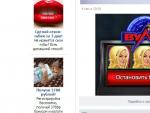
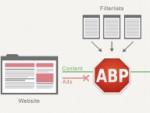
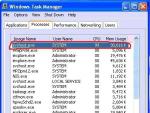

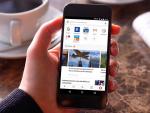
 Project Zomboid приобретает совершенно новый облик!
Project Zomboid приобретает совершенно новый облик!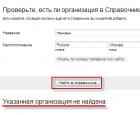 Что такое яндекс мапс. Яндекс.Карты. Чем полезны «Яндекс.Карты» для продвижения
Что такое яндекс мапс. Яндекс.Карты. Чем полезны «Яндекс.Карты» для продвижения Купить или продать аккаунт Mortal Kombat X Mobile с помощью услуг гаранта Мортал комбат 10 мобильная
Купить или продать аккаунт Mortal Kombat X Mobile с помощью услуг гаранта Мортал комбат 10 мобильная Почему не выключается компьютер через пуск
Почему не выключается компьютер через пуск